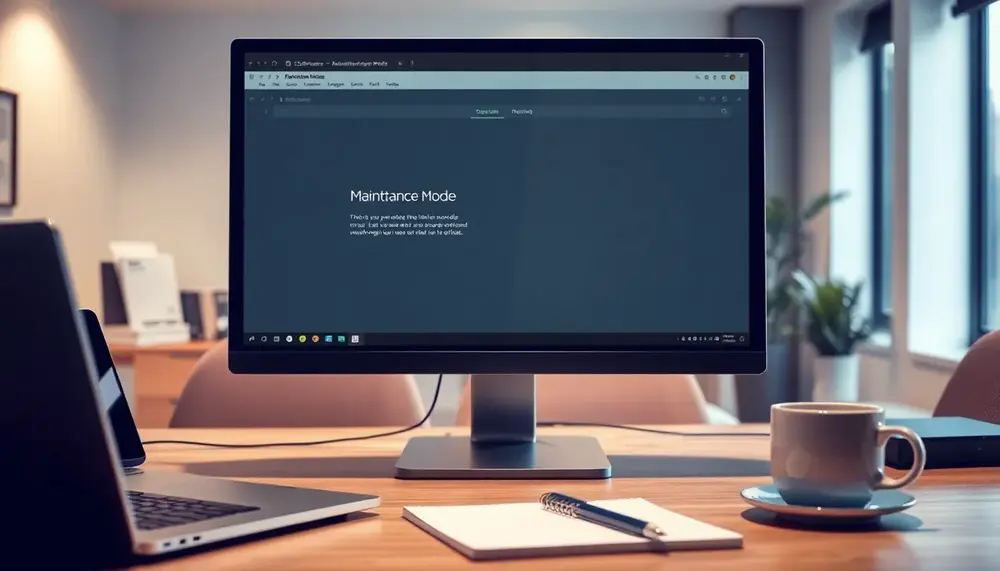Inhaltsverzeichnis:
Einführung in den Wartungsmodus von WooCommerce
Der Wartungsmodus in WooCommerce ist ein wichtiges Werkzeug für Online-Shop-Betreiber, um während Aktualisierungen, Wartungsarbeiten oder technischen Änderungen die Benutzererfahrung zu steuern. Wenn Sie an Ihrem Shop arbeiten, möchten Sie möglicherweise nicht, dass Kunden auf Fehlerseiten stoßen oder Schwierigkeiten haben, Bestellungen aufzugeben. Der Wartungsmodus ermöglicht es Ihnen, eine benutzerfreundliche Mitteilung anzuzeigen, während Sie hinter den Kulissen arbeiten.
Durch die Aktivierung des Wartungsmodus wird der Zugriff auf Ihre Website für die meisten Besucher eingeschränkt. Stattdessen sehen sie eine benutzerdefinierte Nachricht, die sie darüber informiert, dass der Shop vorübergehend nicht verfügbar ist. Dies schützt nicht nur die Integrität Ihres Shops, sondern sorgt auch dafür, dass Kunden nicht frustriert werden, wenn sie auf Probleme stoßen.
Profitiere von einer professionellen Partnerschaft in der Softwareentwicklung mit unseren Experten für Shopsysteme wie OXID eSales, Shopware und WooCommerce. Wir bieten umfassendes technisches Know-how und langjährige Erfahrung, um deine Projekte erfolgreich umzusetzen.
In der Regel können Sie den Wartungsmodus auf verschiedene Weisen aktivieren. Dazu gehören die Verwendung von Plugins, die speziell für WooCommerce entwickelt wurden, oder das manuelle Einfügen von Code. Beide Methoden bieten unterschiedliche Vorteile und Flexibilität, je nach den spezifischen Anforderungen Ihres Online-Shops.
Ein gut geplanter Wartungsmodus kann sogar als Chance genutzt werden, um Kunden über kommende Änderungen oder neue Produkte zu informieren. Eine ansprechende Nachricht kann das Interesse steigern und das Vertrauen in Ihren Shop stärken.
In den folgenden Abschnitten erfahren Sie, wie Sie den Wartungsmodus effektiv aktivieren und anpassen können, um das Beste aus dieser Funktion herauszuholen.
Warum den Wartungsmodus aktivieren?
Die Aktivierung des Wartungsmodus in WooCommerce bietet mehrere entscheidende Vorteile, die über die bloße Notwendigkeit hinausgehen, Ihre Website während der Wartungsarbeiten offline zu nehmen. Hier sind einige wesentliche Gründe, warum Sie den Wartungsmodus aktivieren sollten:
- Schutz der Benutzererfahrung: Wenn Änderungen an Ihrem Online-Shop vorgenommen werden, können technische Fehler auftreten. Der Wartungsmodus schützt Ihre Besucher davor, auf fehlerhafte Seiten zu stoßen oder einen unvollständigen Kaufprozess zu erleben.
- Erhalt der Glaubwürdigkeit: Eine professionelle Wartungsnachricht zeigt Ihren Kunden, dass Sie sich um die Qualität Ihres Shops kümmern. Dies kann das Vertrauen in Ihre Marke stärken.
- Vermeidung von Umsatzverlusten: Wenn Ihre Website während kritischer Wartungsarbeiten nicht erreichbar ist, können Sie potenzielle Verkäufe verlieren. Der Wartungsmodus minimiert dies, indem er Kunden informiert, dass der Shop bald wieder verfügbar ist.
- Effiziente Kommunikation: Durch die Anpassung der Wartungsmodus-Nachricht können Sie Kunden über bevorstehende Änderungen oder besondere Angebote informieren, was das Interesse weckt und die Vorfreude steigert.
- SEO-Vorteile: Eine gut gestaltete Wartungsseite kann helfen, negative Auswirkungen auf Ihr Suchmaschinenranking zu vermeiden. Indem Sie eine informative und ansprechende Nachricht bereitstellen, zeigen Sie Suchmaschinen, dass Ihre Website aktiv und gepflegt ist.
Zusammengefasst ist der Wartungsmodus nicht nur ein praktisches Werkzeug, sondern auch eine Möglichkeit, Ihre Kundenbindung zu stärken und sicherzustellen, dass Ihr Online-Shop in einem optimalen Zustand bleibt. Indem Sie diese Funktion strategisch nutzen, können Sie die Auswirkungen von Wartungsarbeiten auf Ihr Geschäft minimieren.
Schritt-für-Schritt-Anleitung zur Aktivierung des Wartungsmodus
Die Aktivierung des Wartungsmodus in WooCommerce ist ein einfacher Prozess, der Ihnen ermöglicht, Ihre Website während wichtiger Änderungen zu schützen. Hier finden Sie eine präzise Schritt-für-Schritt-Anleitung, um den Wartungsmodus schnell zu aktivieren.
Schritt 1: Anmelden im WordPress-Dashboard
Schritt 2: Plugin installieren (optional)
Eine der einfachsten Methoden, um den Wartungsmodus zu aktivieren, ist die Verwendung eines Plugins. Gehen Sie zu Plugins > Installieren und suchen Sie nach „Wartungsmodus“. Wählen Sie ein geeignetes Plugin aus, z. B. „WP Maintenance Mode“ oder „Maintenance“ und klicken Sie auf Jetzt installieren. Nach der Installation aktivieren Sie das Plugin.
Schritt 3: Wartungsmodus aktivieren
Falls Sie ein Plugin verwenden, finden Sie in der linken Seitenleiste eine neue Option für das Wartungsmodus-Plugin. Klicken Sie darauf und aktivieren Sie den Wartungsmodus. Sie können oft auch eine benutzerdefinierte Nachricht und das Design der Wartungsseite anpassen.
Schritt 4: Manuelle Aktivierung (ohne Plugin)
Wenn Sie den Wartungsmodus ohne ein Plugin aktivieren möchten, fügen Sie den folgenden Code in Ihre functions.php Datei ein:
function maintenance_mode() {
if (!current_user_can('administrator')) {
wp_die('Wir führen gerade Wartungsarbeiten durch. Bitte kommen Sie später wieder.');
}
}
add_action('get_header', 'maintenance_mode');
Dieser Code zeigt eine Wartungsnachricht für alle Benutzer an, die nicht als Administratoren angemeldet sind.
Schritt 5: Testen des Wartungsmodus
Öffnen Sie eine neue Browser-Session oder verwenden Sie den Inkognito-Modus, um sicherzustellen, dass der Wartungsmodus korrekt funktioniert. Besuchen Sie Ihre Website und prüfen Sie, ob die Wartungsnachricht angezeigt wird.
Schritt 6: Wartungsmodus deaktivieren
Sobald Sie Ihre Änderungen abgeschlossen haben, kehren Sie zurück zu Ihrem Plugin oder entfernen Sie den Code aus der functions.php, um den Wartungsmodus zu deaktivieren. Ihre Website wird wieder für alle Benutzer zugänglich sein.
Mit dieser Anleitung können Sie den Wartungsmodus in WooCommerce effizient aktivieren und verwalten, um eine reibungslose Benutzererfahrung zu gewährleisten, während Sie an Ihrem Online-Shop arbeiten.
Verwendung eines Wartungsmodus-Plugins für WooCommerce
Die Verwendung eines Wartungsmodus-Plugins für WooCommerce ist eine effektive Möglichkeit, Ihren Online-Shop während Wartungsarbeiten oder Aktualisierungen professionell zu präsentieren. Plugins bieten zahlreiche Vorteile und Funktionen, die Ihnen helfen, die Kontrolle über den Wartungsmodus zu behalten. Hier sind einige wichtige Aspekte, die Sie beachten sollten:
- Benutzerfreundlichkeit: Wartungsmodus-Plugins sind in der Regel einfach zu installieren und zu konfigurieren. Sie benötigen oft keine technischen Kenntnisse, um die gewünschten Einstellungen vorzunehmen.
- Anpassbare Designs: Viele Plugins bieten ansprechende Vorlagen, die Sie anpassen können. So können Sie Farben, Texte und Bilder anpassen, um das Erscheinungsbild der Wartungsseite an Ihre Marke anzupassen.
- Integrierte Funktionen: Einige Plugins bieten zusätzliche Funktionen wie Countdown-Timer, um den Besuchern zu zeigen, wann Ihre Website wieder online sein wird. Dies kann das Interesse und die Vorfreude erhöhen.
- Integration von Social Media: Viele Plugins ermöglichen es Ihnen, Links zu Ihren Social-Media-Kanälen einzufügen. So können Besucher Ihnen folgen und über Neuigkeiten informiert bleiben, während Ihre Website nicht erreichbar ist.
- SEO-Freundlichkeit: Hochwertige Wartungsmodus-Plugins sind so konzipiert, dass sie Ihre SEO-Bemühungen nicht beeinträchtigen. Sie bieten oft Optionen, um wichtige Meta-Tags und eine benutzerdefinierte 503-Statusmeldung festzulegen, die Suchmaschinen über den Wartungsmodus informiert.
Einige beliebte Wartungsmodus-Plugins für WooCommerce sind:
- WP Maintenance Mode: Ein vielseitiges Plugin mit vielen Anpassungsoptionen.
- Maintenance: Bietet eine einfache Benutzeroberfläche und grundlegende Funktionen für den Wartungsmodus.
- SeedProd: Bekannt für seine Drag-and-Drop-Builder-Funktion, die eine einfache Anpassung der Wartungsseite ermöglicht.
Die Wahl des richtigen Plugins hängt von Ihren spezifischen Anforderungen ab. Achten Sie darauf, die Bewertungen und Funktionen zu vergleichen, um das passende für Ihren WooCommerce-Shop zu finden. Mit der richtigen Lösung können Sie Wartungsarbeiten effizient durchführen, ohne die Benutzererfahrung zu beeinträchtigen.
Wartungsmodus manuell aktivieren: Eine technische Anleitung
Die manuelle Aktivierung des Wartungsmodus in WooCommerce kann erforderlich sein, wenn Sie keine Plugins verwenden möchten oder wenn Sie spezifische Anpassungen vornehmen wollen. Diese technische Anleitung führt Sie durch den Prozess, um den Wartungsmodus über den Code zu aktivieren.
Schritt 1: Zugriff auf die functions.php-Datei
Um den Wartungsmodus manuell zu aktivieren, benötigen Sie Zugriff auf die functions.php-Datei Ihres aktiven Themes. Dies kann über einen FTP-Client oder das integrierte Dateiverwaltungstool in Ihrem Hosting-Panel erfolgen. Navigieren Sie zum Verzeichnis:
/wp-content/themes/Ihr-Theme/
Schritt 2: Backup erstellen
Bevor Sie Änderungen vornehmen, sollten Sie ein Backup der functions.php-Datei erstellen. So können Sie bei Bedarf die ursprüngliche Datei wiederherstellen.
Schritt 3: Code für den Wartungsmodus einfügen
Fügen Sie den folgenden Code am Ende der functions.php-Datei ein:
function maintenance_mode() {
if (!current_user_can('administrator')) {
wp_die('Wir führen Wartungsarbeiten durch. Bitte kommen Sie später wieder.');
}
}
add_action('get_header', 'maintenance_mode');
Dieser Code überprüft, ob der aktuelle Benutzer Administratorrechte hat. Wenn nicht, wird eine Wartungsnachricht angezeigt, die den Zugriff auf die Website blockiert.
Schritt 4: Änderungen speichern
Speichern Sie die Änderungen an der functions.php-Datei und schließen Sie den Editor.
Schritt 5: Testen des Wartungsmodus
Um zu überprüfen, ob der Wartungsmodus aktiv ist, öffnen Sie einen anderen Browser oder verwenden Sie den Inkognito-Modus, um Ihre Website zu besuchen. Die Wartungsnachricht sollte nun sichtbar sein.
Schritt 6: Wartungsmodus deaktivieren
Sobald die Wartungsarbeiten abgeschlossen sind, entfernen Sie den hinzugefügten Code aus der functions.php-Datei, um den Wartungsmodus zu deaktivieren. Speichern Sie die Datei erneut und testen Sie die Website, um sicherzustellen, dass sie für alle Benutzer zugänglich ist.
Durch diese manuelle Methode haben Sie die volle Kontrolle über den Wartungsmodus und können Anpassungen vornehmen, die genau auf die Bedürfnisse Ihres Shops abgestimmt sind. Seien Sie jedoch vorsichtig, um keine anderen Funktionen Ihres Themes zu beeinträchtigen.
Anpassung der Wartungsmodus-Seite
Die Anpassung der Wartungsmodus-Seite ist entscheidend, um sicherzustellen, dass Ihre Besucher während der Wartungsarbeiten eine ansprechende und informative Erfahrung haben. Eine gut gestaltete Wartungsseite kann nicht nur die Benutzerfreundlichkeit verbessern, sondern auch das Markenimage stärken. Hier sind einige wichtige Aspekte, die Sie bei der Anpassung Ihrer Wartungsmodus-Seite berücksichtigen sollten:
- Personalisierte Nachrichten: Erstellen Sie eine klare und freundliche Nachricht, die erklärt, dass Ihre Website vorübergehend nicht verfügbar ist. Verwenden Sie eine Sprache, die zu Ihrem Unternehmen passt, um den Besuchern das Gefühl zu geben, dass sie geschätzt werden.
- Visuelle Elemente: Nutzen Sie ansprechende Grafiken oder Ihr Logo, um die Wartungsseite visuell ansprechend zu gestalten. Bilder können helfen, die Aufmerksamkeit der Besucher zu halten und die Wartezeit angenehmer zu gestalten.
- Countdown-Timer: Wenn Sie wissen, wann die Wartungsarbeiten voraussichtlich abgeschlossen sein werden, kann ein Countdown-Timer auf Ihrer Wartungsseite die Vorfreude der Besucher steigern und ihnen eine Vorstellung davon geben, wann sie zurückkehren können.
- Kontaktinformationen: Geben Sie Möglichkeiten an, wie Besucher mit Ihnen in Kontakt treten können. Dies könnte eine E-Mail-Adresse oder Links zu Ihren Social-Media-Profilen sein, damit sie bei Fragen oder Anliegen kommunizieren können.
- Links zu Social Media: Fügen Sie Links zu Ihren Social-Media-Kanälen hinzu, um die Besucher zu ermutigen, Ihnen dort zu folgen. So bleiben sie informiert und engagiert, während Ihre Website nicht verfügbar ist.
- Feedback-Möglichkeiten: Wenn es sinnvoll ist, können Sie ein einfaches Feedback-Formular einfügen, um von den Besuchern zu erfahren, was sie sich wünschen oder erwarten. Dies kann wertvolle Informationen liefern, die Sie in Zukunft nutzen können.
Durch die Anpassung Ihrer Wartungsmodus-Seite können Sie sicherstellen, dass Ihre Kunden in der Zwischenzeit informiert und engagiert bleiben. Eine durchdachte Wartungsseite trägt dazu bei, dass Ihre Marke positiv wahrgenommen wird, auch wenn Ihre Website nicht verfügbar ist.
So testen Sie den Wartungsmodus vor der Aktivierung
Bevor Sie den Wartungsmodus in WooCommerce aktivieren, ist es wichtig, diesen gründlich zu testen, um sicherzustellen, dass er korrekt funktioniert und Ihre Besucher die gewünschte Nachricht erhalten. Hier sind einige Schritte, um den Wartungsmodus effektiv zu testen, bevor Sie ihn live schalten:
- 1. Lokale Testumgebung nutzen: Wenn möglich, testen Sie den Wartungsmodus zuerst in einer lokalen Entwicklungsumgebung oder auf einer Staging-Website. Dies minimiert das Risiko von Störungen auf Ihrer aktiven Website und ermöglicht es Ihnen, alle Änderungen gefahrlos auszuprobieren.
- 2. Inkognito-Modus verwenden: Öffnen Sie Ihre Website in einem Inkognito- oder privaten Browserfenster. Dadurch wird sichergestellt, dass Sie als normaler Besucher sehen, was angezeigt wird, und nicht die Administratoransicht, die Ihnen möglicherweise den Zugang zur Website ermöglicht.
- 3. Verschiedene Benutzerrollen testen: Überprüfen Sie, wie die Wartungsmodus-Seite für verschiedene Benutzerrollen angezeigt wird. Melden Sie sich mit einem Konto an, das keine Administratorrechte hat, um sicherzustellen, dass die Wartungsnachricht korrekt angezeigt wird.
- 4. Überprüfen der Anpassungen: Stellen Sie sicher, dass alle Anpassungen, die Sie an der Wartungsseite vorgenommen haben, wie Texte, Bilder und Links, korrekt angezeigt werden. Achten Sie darauf, dass die Schriftarten und Farben gut lesbar sind und zur Markenidentität passen.
- 5. Testen von Links und Funktionen: Wenn Sie Links zu Social-Media-Profilen oder Kontaktinformationen hinzugefügt haben, testen Sie diese, um sicherzustellen, dass sie funktionieren und die Besucher die gewünschten Informationen erhalten.
- 6. Feedback sammeln: Bitten Sie Kollegen oder Freunde, Ihre Wartungsmodus-Seite zu testen und Ihnen Feedback zu geben. Sie können wertvolle Hinweise geben, die Sie möglicherweise übersehen haben.
Durch diese Tests stellen Sie sicher, dass der Wartungsmodus reibungslos funktioniert und Ihre Kunden während der Wartungsarbeiten eine positive Erfahrung haben. So können Sie auch sicher sein, dass Ihre Website nach der Aktivierung des Wartungsmodus in einem optimalen Zustand bleibt.
Fehlerbehebung: Probleme beim Aktivieren des Wartungsmodus
Beim Aktivieren des Wartungsmodus in WooCommerce kann es zu verschiedenen Problemen kommen, die die Benutzererfahrung beeinträchtigen oder die Funktionsweise Ihrer Website stören können. Hier sind einige häufige Herausforderungen und deren Lösungen:
- Plugin-Konflikte: Manchmal können andere installierte Plugins mit dem Wartungsmodus-Plugin in Konflikt geraten. Deaktivieren Sie alle anderen Plugins vorübergehend und aktivieren Sie nur das Wartungsmodus-Plugin. Überprüfen Sie, ob das Problem weiterhin besteht. Wenn nicht, aktivieren Sie die anderen Plugins nacheinander, um den Konflikt zu identifizieren.
- Cache-Probleme: Wenn Sie Caching-Plugins verwenden, kann es sein, dass Ihre Wartungsmodus-Seite nicht angezeigt wird, da der Cache die alte Version Ihrer Website speichert. Leeren Sie den Cache Ihres Caching-Plugins und auch den Browser-Cache, um sicherzustellen, dass die Änderungen sichtbar sind.
- Fehlende Benutzerrechte: Wenn Ihre Wartungsmodus-Nachricht nicht angezeigt wird, überprüfen Sie, ob der Code oder das Plugin korrekt konfiguriert ist, um nur für nicht angemeldete Benutzer zu erscheinen. Stellen Sie sicher, dass die Benutzerrollen richtig eingestellt sind, damit Administratoren weiterhin auf die Website zugreifen können.
- Unzureichende Serverressourcen: In seltenen Fällen kann es vorkommen, dass der Server nicht genügend Ressourcen hat, um den Wartungsmodus zu aktivieren. Überprüfen Sie die Serverprotokolle auf Fehlermeldungen und ziehen Sie in Betracht, Ihren Hosting-Anbieter zu kontaktieren, wenn Sie wiederholt auf Serverprobleme stoßen.
- Fehlerhafte Code-Eingabe: Wenn Sie den Wartungsmodus manuell über die functions.php-Datei aktiviert haben, prüfen Sie den eingegebenen Code auf Syntaxfehler. Ein fehlendes Semikolon oder eine falsche Klammer kann dazu führen, dass der Wartungsmodus nicht funktioniert. Nutzen Sie einen Code-Editor, der Syntaxhervorhebung bietet, um Fehler leichter zu identifizieren.
- Unzureichende Anpassung der Wartungsnachricht: Wenn die Wartungsnachricht nicht angezeigt wird oder nicht richtig formatiert ist, überprüfen Sie die Einstellungen im Plugin oder den Code, um sicherzustellen, dass alle erforderlichen Felder ausgefüllt sind und korrekt ausgegeben werden.
Indem Sie diese häufigen Probleme und deren Lösungen im Hinterkopf behalten, können Sie sicherstellen, dass der Wartungsmodus effizient aktiviert wird und Ihre Website während der Wartungsarbeiten reibungslos funktioniert. Bei anhaltenden Schwierigkeiten ist es ratsam, die Dokumentation des verwendeten Plugins zu konsultieren oder den Support des Anbieters zu kontaktieren.
Wartungsmodus wieder deaktivieren: So geht's
Nachdem Sie Ihre Wartungsarbeiten abgeschlossen haben, ist es wichtig, den Wartungsmodus in WooCommerce wieder zu deaktivieren, damit Ihre Kunden den vollen Zugriff auf Ihren Online-Shop zurückerhalten. Hier sind die Schritte, um den Wartungsmodus effektiv abzuschalten:
- 1. Zugriff auf das WordPress-Dashboard: Melden Sie sich in Ihrem WordPress-Admin-Bereich an, um die notwendigen Änderungen vorzunehmen.
- 2. Deaktivierung des Wartungsmodus-Plugins: Wenn Sie ein Wartungsmodus-Plugin verwendet haben, navigieren Sie zu Plugins > Installierte Plugins. Suchen Sie das aktive Wartungsmodus-Plugin und klicken Sie auf Deaktivieren. Dadurch wird der Wartungsmodus sofort aufgehoben.
- 3. Manuelle Deaktivierung (bei Code-Eingabe): Wenn Sie den Wartungsmodus manuell über die functions.php-Datei aktiviert haben, öffnen Sie diese Datei erneut. Suchen Sie den zuvor hinzugefügten Code und entfernen Sie ihn. Speichern Sie die Datei anschließend, um die Änderungen zu übernehmen.
- 4. Cache leeren: Falls Sie ein Caching-Plugin verwenden, leeren Sie den Cache, um sicherzustellen, dass die Änderungen auf Ihrer Website sichtbar sind. Dies verhindert, dass Besucher die alte, zwischengespeicherte Version Ihrer Website sehen.
- 5. Überprüfung der Website: Besuchen Sie Ihre Website in einem Inkognito-Fenster oder einem anderen Browser, um zu überprüfen, ob der Wartungsmodus erfolgreich deaktiviert wurde. Stellen Sie sicher, dass alle Seiten und Funktionen wie gewohnt funktionieren.
- 6. Kommunikation mit den Kunden: Informieren Sie Ihre Kunden über die Wiederverfügbarkeit Ihrer Website. Dies kann durch einen Newsletter oder einen Beitrag auf Ihren Social-Media-Kanälen geschehen. Halten Sie sie über die vorgenommenen Änderungen und Verbesserungen auf dem Laufenden.
Durch die Befolgung dieser Schritte stellen Sie sicher, dass Ihre Website reibungslos funktioniert und Ihre Kunden sofort wieder auf alle Inhalte zugreifen können. Ein klarer Kommunikationsprozess nach der Deaktivierung des Wartungsmodus kann dazu beitragen, das Vertrauen und die Zufriedenheit Ihrer Nutzer zu stärken.
Fazit: Der Wartungsmodus in WooCommerce effektiv nutzen
Der Wartungsmodus in WooCommerce ist ein unverzichtbares Werkzeug, das Ihnen hilft, Ihre Website während wichtiger Aktualisierungen oder Wartungsarbeiten professionell zu verwalten. Durch die effektive Nutzung des Wartungsmodus können Sie nicht nur technische Probleme vermeiden, sondern auch die Benutzererfahrung Ihrer Kunden verbessern. Hier sind einige abschließende Überlegungen, wie Sie den Wartungsmodus optimal einsetzen können:
- Proaktive Planung: Überlegen Sie im Voraus, wann Wartungsarbeiten am besten durchgeführt werden können. Wählen Sie Zeiten mit geringem Traffic, um die Auswirkungen auf Ihre Kunden zu minimieren.
- Klare Kommunikation: Stellen Sie sicher, dass Ihre Wartungsnachricht klar und verständlich ist. Informieren Sie Ihre Kunden über die Gründe für die Wartungsarbeiten und geben Sie einen groben Zeitrahmen an, wann sie mit der Rückkehr zur normalen Nutzung rechnen können.
- Feedback einholen: Nutzen Sie die Gelegenheit, um während der Wartungsarbeiten Feedback von Ihren Kunden einzuholen. Dies kann Ihnen wertvolle Einblicke geben, die Sie für zukünftige Verbesserungen nutzen können.
- Optimierung der Website: Verwenden Sie die Zeit im Wartungsmodus, um nicht nur technische Probleme zu beheben, sondern auch die Leistung Ihrer Website zu optimieren. Dies kann die Verbesserung der Ladezeiten, die Aktualisierung von Inhalten oder die Implementierung neuer Funktionen umfassen.
- Regelmäßige Wartungsarbeiten: Planen Sie regelmäßige Wartungsintervalle ein, um sicherzustellen, dass Ihre Website stets auf dem neuesten Stand bleibt. Dies hilft, größere Probleme in der Zukunft zu vermeiden und die allgemeine Stabilität Ihrer Website zu gewährleisten.
Zusammengefasst bietet der Wartungsmodus in WooCommerce nicht nur eine Möglichkeit, technische Arbeiten durchzuführen, sondern auch eine Chance, Ihre Kunden zu informieren und ihre Erfahrung mit Ihrem Online-Shop zu verbessern. Eine strategische Nutzung des Wartungsmodus kann langfristig zu einer höheren Kundenzufriedenheit und einer stärkeren Markenbindung führen.
Häufige Fragen zum Wartungsmodus in WooCommerce
Wie aktiviere ich den Wartungsmodus in WooCommerce?
Um den Wartungsmodus zu aktivieren, können Sie ein Plugin wie "WP Maintenance Mode" installieren oder den Wartungsmodus manuell über die functions.php-Datei aktivieren, indem Sie einen speziellen Code hinzufügen.
Welche Plugins kann ich für den Wartungsmodus nutzen?
Beliebte Plugins sind "WP Maintenance Mode", "Maintenance" und "SeedProd". Diese bieten Optionen zur Anpassung der Wartungsseite und einfache Bedienbarkeit.
Wie kann ich die Wartungsmodus-Seite anpassen?
Die Wartungsmodus-Seite kann durch benutzerdefinierte Nachrichten, visuelle Elemente und Kontaktinformationen personalisiert werden. Nutzen Sie auch Countdown-Timer und Links zu Social Media, um die Besucher zu informieren.
Wie teste ich den Wartungsmodus bevor ich ihn aktiviere?
Testen Sie den Wartungsmodus zuerst in einer lokalen Umgebung oder im Inkognito-Modus, um sicherzustellen, dass die Seite wie gewünscht angezeigt wird und keine Administratoransicht sich zeigt.
Was mache ich, wenn es Probleme mit dem Wartungsmodus gibt?
Wenn Probleme auftreten, überprüfen Sie mögliche Plugin-Konflikte, leeren Sie den Cache oder stellen Sie sicher, dass der Code in der functions.php korrekt eingegeben wurde. Bei anhaltenden Problemen kann der Support des Plugins helfen.